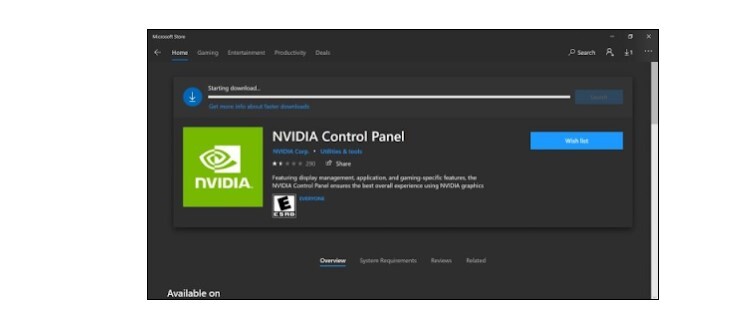Windows 11 NVIDIA Denetim Masası Yanıt Vermiyor Çözümü
Windows 11 Nvidia denetim masası yanıt vermiyor

Nvidia denetim masasının yanıt vermeme sorununu gidermek için Windows 11 güncellemelerinizi kontrol etme gibi belirli yöntemleri takip edebilirsiniz. Windows 11 Nvidia denetim masası yanıt vermiyor çözümü!
çünkü yeni bir işletim sistemi kurduktan sonra her geçen gün birçok güncelleme geliyor. Ayrıca sürücü güncellemelerini, Kayıt defteri düzeltmelerini kontrol edebilir ve bunları yaptıktan sonra pencerelerinizi yeniden başlatabilir ve çalışmasını umabilirsiniz.
Bu kontrol paneli sorunu, oyun veya video işleme yazılımı gibi yoğun uygulamalar üzerinde çalışanlar için oldukça ilgi çekicidir. Örneğin, saniyede yüksek bir yenileme hızı elde etmek için grafik kalitesi ayarını değiştirmek, ekran kullanımını en üst düzeye çıkarmak için ekran boyutunu ölçeklendirmek. Uygulamanın Nvidia kontrol paneline ihtiyaç duydukları yer burasıdır.
Windows 11 Nvidia Denetim Masası Yanıt Vermiyor
Ana sorun, donanım yapılandırmanızdaki değişiklikten kaynaklanıyor olabilir, bu nedenle yazılım bunu algılamıyor. Ancak önemli durumlarda, sorun bir sürücü sorunudur, ancak virüsten koruma veya hızlı önyükleme benzeri seçenek paraziti olabilir, ancak bunlar daha az sıklıkta görülür.
- En yaygın olanı, güncellemediğiniz için sürücü sorunlarıdır.
- Bunun nedeni, belirli ayarların/tercihlerin yazılımın açılmasını engelleyebilmesi de olabilir.
- Başlıca ama pek de beklenmeyen sorunlar, olmamasını umduğum donanım sorunları olabilir.
Her işlemi adım adım açıklayacağımız için, sadece okuyun ve bilgisayarınızı eskisi gibi yapın.
Windows Güncellemelerini Kontrol Edin
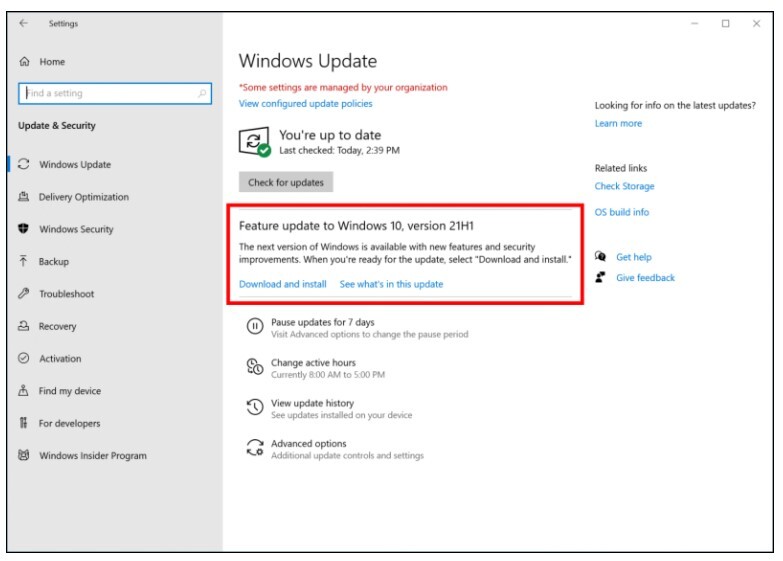
Kullanmakta olduğunuz NVIDIA sürümü Windows sürümünüzle uyumlu olmama ihtimali olabilir. Bunun için Windows işletim sisteminizi güncel hale getirmeniz gerekiyor. Bu nedenle, herhangi bir güncellemenin gösterilip gösterilmediğini kontrol edin ve varsa, lütfen güncellemeleri yapın ve ilk yöntemlerin işe yarayıp yaramadığını görün; ve değilse, daha fazla yöntemimiz var, bu yüzden okumaya devam edin.
NET Framework ve VC++ Yeniden Dağıtılabilir Sürümünü Güncelleyin
Bu terimler, Windows’unuzun güvenliğinde önemli bir rol oynar ve diğer yazılımların çalışması için program uyumluluğu sağlar. Bu nedenle, Windows’ta, arama çubuğuna Windows Update yazın ve Enter’a basın ve son olarak güncellemeleri aramaya tıklayın. .NET Framework ve VC++ Yeniden Dağıtılabilir için bir güncelleme varsa, indirin ve yöntemin işe yarayıp yaramadığını kontrol edin.
Nvidia Sürücüsünü Yeniden Yükleyin
Aygıt yöneticisini açın ve Görüntü bağdaştırıcılarını genişletin ve kaldırın, ardından sürücüyü silmek için tamam. Şimdi Nvidia web sitesini ziyaret edin ve sürücüyü arayın ve indirin ve istediğiniz yere kaydedin. Son adım, yükleyiciyi manuel olarak başlatmak ve bu süreçte özel seçenekleri ve temiz yüklemeyi seçmek olacaktır. Şimdi bu kadar, bilgisayarınızı yeniden başlatın ve kontrol edin.
NVIDIA Ekran Sürücüsü Hizmetini Açın
Bu yöntem çok basittir ve windows+R tuşuna basarak çalıştırma istemini açmanız yeterlidir. Şimdi services.msc yazmanız gerekiyor. Servis pencerelerinde Nvidia Display sürücü servislerini aramanız ve üzerlerine çift tıklamanız gerekir. Bundan sonra Nvidia içeren her seçeneği tek tek seçip başlangıç türünü otomatik olarak ayarlamanız gerekiyor. Ve Nvidia kontrol panelini açmanız ve bu sefer açılıyorsa onaylamanız gerekiyor.
Hatalı Girişleri Kaldırmak için DISM++ Kullanma
Bu işlem için DISM++ indirip kurmanız gerekmektedir. Ardından, APPX’lere gitmeniz ve NVIDIA Kontrol Panelinin girişini kaldırmanız gerekir. Ayrıca, Provisioned APPX’ten girişi kaldırmanız gerektiğini de unutmamalısınız.
Şimdi, benim durumumda varsayılan olarak C olduğu için ana sürücünüzü bulmanız ve Program Dosyaları> Windows uygulamalarına gitmeniz gerekiyor. NVIDIACorp.NVIDIAControlPanel_8.1.956.0_x64__56jybvy8sckqj girişini silin, X64’ten sonraki kod bilgisayarınız için farklı olabilir ve ne ise onu silmeniz gerekir.
Artık süreci sonlandırıyorsunuz. Çalışıp çalışmadığını görmek için Windows işletim sisteminizi yeniden başlatmanız ve uygulamayı yeniden yüklemeniz gerekir.
Çözüm
Nvidia Denetim Masası yanıt vermiyorsa veya sorunu açmıyorsa düzeltmek için birkaç Windows PC’de denediğim tüm test yöntemleri bu. Hala sorunu çözmekte zorlanıyorsanız, donanım desteği ile iletişime geçmenizi tavsiye ederim. Nvidia grafik kartınızın bazı donanım sorunları yaşama ihtimali olduğu için.